Cruthaigh Cairt Tonnadóir in Excel
Cairt tholláin a thaispeánann luachanna thar chéimeanna éagsúla i bpróiseas, a úsáidtear go minic i ranna díolacháin agus margaíochta. De ghnáth, bíonn sé comhdhéanta de bharrachairt, ach tá na barraí uile dírithe ar chruth tonnadóir a dhéanamh d’fhonn pictiúr a thabhairt de na céimeanna sa phróiseas do na léitheoirí. Taispeánann an chairt thíos de Thollán píblíne díolacháin táirge. Mar a fheicimid ón gcairt tonnadóir, tosaíonn an táirge le líon mór ionchais díolacháin, tar éis roinnt céimeanna, ní dhéantar ach céatadán beag de na ceannacháin a chríochnú.
Soláthraíonn an rang teagaisc seo treoir céim ar chéim chun a thaispeáint duit conas Cairt Tonnadóir a chruthú in Excel.

Cruthaigh cairt Funnel in Excel 2016 nó na leaganacha níos luaithe
Cruthaigh cairt Funnel in Excel 2019 agus leaganacha níos déanaí
Íoslódáil an comhad samplach
Físeán: Cruthaigh cairt tonnadóir in Excel
Cruthaigh cairt Funnel in Excel 2016 nó na leaganacha níos luaithe
Má tá Excel 2016 nó na leaganacha níos luaithe á n-úsáid agat, chun cairt Tollán a chruthú, lean na céimeanna thíos chun é a bhaint amach.
Ar dtús, ullmhaigh do chuid sonraí
Ag rá, ba mhaith leat cairt tonnadóir a chruthú bunaithe ar na sonraí mar a thaispeántar sa phictiúr thíos, ní mór duit colún cúntóra a chruthú.

1. Cuir isteach colún nua idir na colúin Céim agus Méid. Tabhair ceanntásc don cholún cúntóra seo agus ansin cuir uimhir 0 isteach sa chill faoi bhun an cheanntásca.

2. Roghnaigh an chill (sa chás seo is B4 í) faoi bhun na cille luach nialas, cuir isteach an fhoirmle thíos inti agus brúigh an Iontráil eochair. Roghnaigh an chill toradh agus ansin tarraing an Líon Láimhseáil síos chun torthaí eile a fháil.
=(LARGE($C$3:$C$8,1)-C4)/2
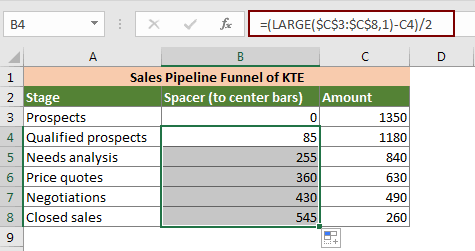
Nóta: Cuideoidh an fhoirmle le gach barra a lárú sa chairt.
Ansin cruthaigh an Chairt Tonnadóir bunaithe ar na sonraí tábla
1. Roghnaigh na sonraí tábla (cuir ceanntásca na gcolún san áireamh), agus ansin cliceáil Ionsáigh > Cuir Colún nó Barrachairt isteach > Beár Cruachta. Féach an pictiúr:

Ansin gheobhaidh tú cairt mar a thaispeántar an pictiúr thíos.

2. Roghnaigh an barra gorm, cliceáil ar dheis agus roghnaigh Líon > Uimh Líon ón roghchlár cliceáil ar dheis.

3. Cliceáil ar dheis ar an ais ingearach, agus ansin roghnaigh Ais na formáide ón roghchlár comhthéacs.

4. Sa Ais na formáide pána, seiceáil an Catagóirí in ord droim ar ais bosca chun ord na gcatagóirí a aisiompú.

5. Cliceáil ar dheis ar aon bharra agus ansin roghnaigh Sraith Sonraí Formáid.

6. Sa Sraith Sonraí Formáid pána, athraigh an Leithead na Bearna chun 0%.

Anois tá an chairt mar a thaispeántar thíos.

7. Coinnigh na barraí ag roghnú, cliceáil dearadh > Cuir Eilimint na Cairte leis > Lipéid Sonraí > Ionad. Féach an pictiúr:

8. Formáidigh an Chairt Tonnadóir de réir mar is gá duit.

Anois cruthaítear an chairt Tonnadóir mar an pictiúr thíos a thaispeántar.

Cruthaigh cairt Funnel in Excel 2019 agus leaganacha níos déanaí
Má tá Excel 2019 agus leaganacha níos déanaí á n-úsáid agat, is féidir leat cairt Tonnadóir a chruthú go díreach leis an ngné chairt Funnel ionsuite.
1. Roghnaigh na sonraí tábla (cuir ceanntásca na gcolún san áireamh), agus ansin cliceáil Ionsáigh > Cuir isteach Cairt Eas, Tonnadóir, Stoc, Dromchla nó Radar > Tonnadóir. Féach an pictiúr:

Anois cruthaítear an chairt Tonnadóir láithreach mar a thaispeántar an pictiúr thíos.

Nóta: Is féidir leat an Chairt Tonnadóir a fhormáidiú bunaithe ar do chuid riachtanas.
Íoslódáil an comhad samplach
Físeán: Cruthaigh cairt tonnadóir in Excel
Na hUirlisí Táirgiúlachta Oifige is Fearr
Kutools for Excel - Cabhraíonn sé leat Seasamh Amach ón Slua
Tá os cionn 300 Gnéithe ag Kutools le haghaidh Excel, A chinntiú nach bhfuil uait ach cliceáil ar shiúl...

Cluaisín Oifige - Cumasaigh Léitheoireacht agus Eagarthóireacht Táblaithe i Microsoft Office (Excel san áireamh)
- Soicind le hathrú idir an iliomad doiciméad oscailte!
- Laghdaigh na céadta cad a tharlaíonn nuair luch duit gach lá, slán a fhágáil le lámh na luiche.
- Méadaíonn do tháirgiúlacht 50% agus tú ag féachaint ar agus ag eagarthóireacht iliomad doiciméad.
- Tugann sé Cluaisíní Éifeachtacha chuig Oifig (cuir Excel san áireamh), Just Like Chrome, Edge agus Firefox.

